
매달 꼬박꼬박 나가는 건강보험료, 깜빡하고 미납되면 연체료까지 붙는 거 아시죠? 😓
그래서 오늘은 국민건강보험공단에서 제공하는 자동이체 신청 방법과 납부확인서 출력 방법을 정리해드릴게요!
특히 어르신분들이 많이 헷갈려하시는 부분이 자동이체 신청과 납부내역 확인인데요, 이 글만 보시면 휴대폰 또는 컴퓨터로 손쉽게 해결할 수 있어요. 직장인 분들도 연말정산이나 소득공제용으로 납부확인서 출력 자주 하시죠? 지금부터 쉽게 정리해드릴게요.
📋 목차

건강보험료 자동이체 왜 필요한가요? 💳
건강보험료는 매달 정해진 날짜에 자동으로 빠져나가야 하는 고정지출이에요. 그런데 사람이다 보니 가끔 깜빡하거나, 계좌 잔고가 부족해서 연체되는 경우도 있죠. 이런 경우 최대 3%의 연체료가 붙고, 장기 미납 시 보험 혜택까지 제한될 수 있어요 😨
그래서 국민건강보험공단은 자동이체 등록을 강력 추천하고 있어요. 특히 어르신이나 바쁜 직장인이라면 매번 납부일 챙기는 것보다, 한 번만 신청해두고 자동으로 납부되게 설정하는 게 훨씬 편하고 안전해요.
자동이체 신청을 해두면 다음과 같은 장점이 있어요:
- ✔️ 연체료 걱정 없음
- ✔️ 매월 10일 또는 25일 중 선택 가능
- ✔️ 자동 납부 알림 문자 수신
- ✔️ 일부 은행/카드사 포인트 적립 혜택 제공
💡 자동이체 필요성 요약
| 구분 | 자동이체 등록 시 | 미등록 시 |
|---|---|---|
| 납부 방식 | 매월 자동 납부 | 직접 조회 및 납부 필요 |
| 연체 위험 | 없음 | 있음 (연체료 발생) |
| 알림 서비스 | 문자 안내 제공 | 미제공 |
자동이체 설정만으로 소중한 건강보험 혜택을 지키고, 관리도 간편해진다니… 안 할 이유 없겠죠? 다음은 PC에서 직접 신청하는 방법을 단계별로 알려드릴게요 💻
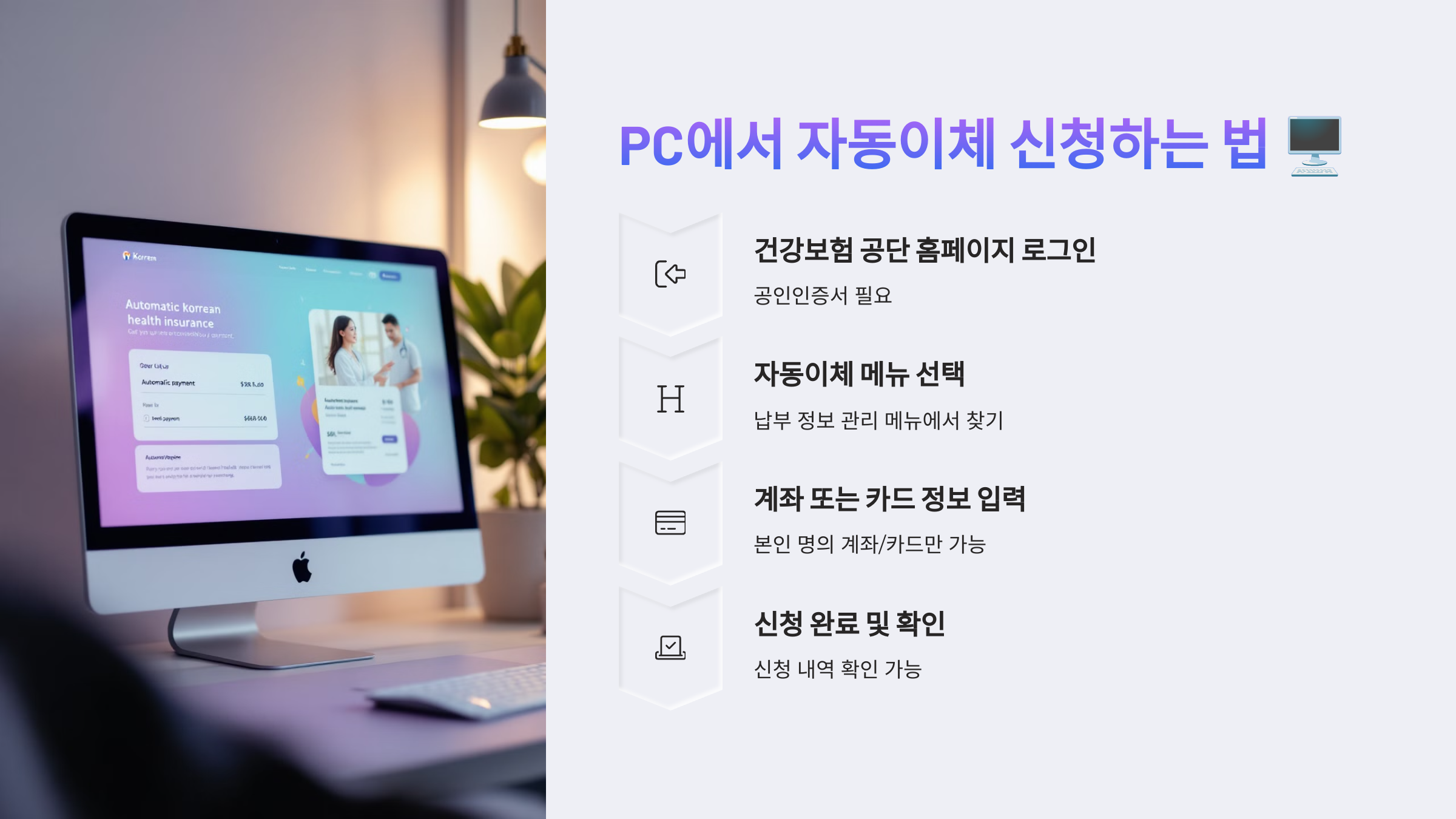
PC에서 자동이체 신청하는 법 🖥️
국민건강보험공단 홈페이지에서는 공인인증서(공동인증서) 없이도 간편하게 건강보험료 자동이체를 신청할 수 있어요. 특히 공단에 전화하기 어렵거나, 은행 방문이 힘든 분들에게 추천드려요.
✅ PC 자동이체 신청 절차 (2025년 기준)
1. 국민건강보험공단 홈페이지 접속 👉 https://www.nhis.or.kr
2. 메인화면에서 [민원여기요] → [보험료 납부] → [자동이체 신청/변경/해지] 클릭
3. 공동인증서 / 간편인증 (PASS, 금융인증서 등) 중 택 1 로그인
4. 자동이체 계좌 or 카드 등록
5. 출금일(매월 10일 or 25일) 선택 후 신청 완료!
신청 결과는 문자로 통보되며, 다음 달부터 자동이체가 적용돼요. 신청일 기준 말일까지 완료해야 익월 적용됩니다.
🖥️ PC 신청 요약표
| 단계 | 내용 |
|---|---|
| STEP 1 | 홈페이지 접속 (www.nhis.or.kr) |
| STEP 2 | [민원여기요] → [자동이체 신청] |
| STEP 3 | 공동인증서 or 간편인증 로그인 |
| STEP 4 | 계좌/카드번호 입력, 출금일 지정 |
| STEP 5 | 신청 완료 → 문자 통보 |
PC로 신청이 어렵다면? 걱정 마세요. 다음은 모바일앱으로 5분 만에 끝내는 방법도 안내해드릴게요 📱
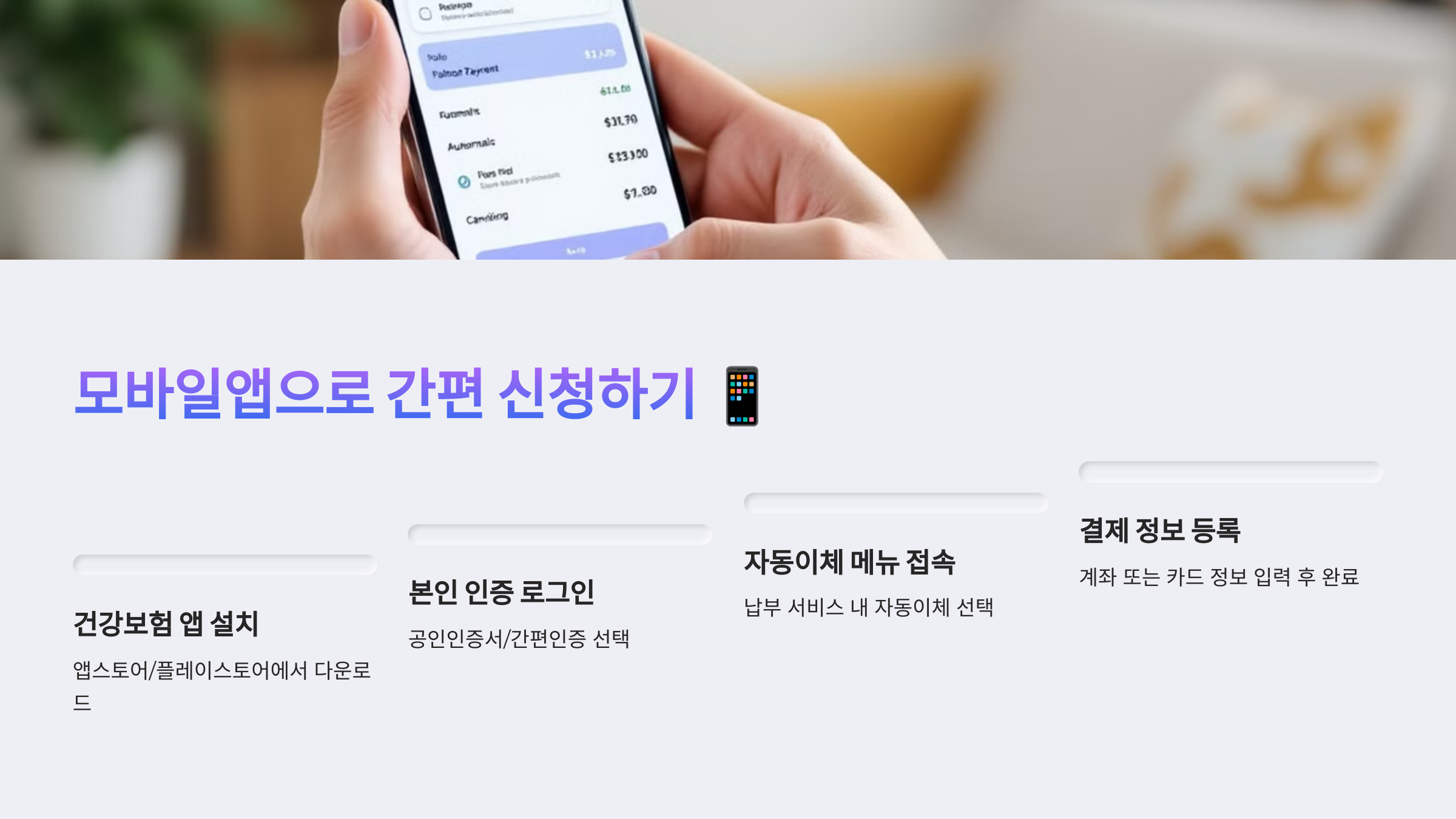
모바일앱으로 간편 신청하기 📱
PC보다 더 간편한 방법이 있어요! 바로 ‘The건강보험’ 모바일 앱을 이용하는 거예요. 스마트폰만 있으면 언제 어디서든 자동이체 신청과 변경, 해지가 가능해요.
✅ The건강보험 앱 설치 방법
- 구글 플레이스토어 또는 앱스토어에서 ‘The건강보험’ 검색 후 설치
- 국민건강보험공단에서 공식 배포한 앱이라 보안 걱정 없이 사용 가능
📱 앱 자동이체 신청 절차
1. 앱 실행 후 [전체메뉴] → [보험료] → [자동이체 신청/변경/해지]
2. 공동인증서 or 간편인증(PASS, 금융인증서 등) 로그인
3. 자동이체 등록할 계좌 또는 신용카드 정보 입력
4. 출금일 선택 (10일 또는 25일)
5. 신청 완료 후 문자로 접수 알림 받기
모바일 앱은 UI가 보기 쉽게 구성되어 있어서 어르신도 충분히 사용 가능해요. 화면 글씨도 큼직하고 절차도 순서대로 되어 있어서 설명 없이도 따라하기 쉬워요.
📲 모바일 신청 요약
| 단계 | 내용 |
|---|---|
| STEP 1 | The건강보험 앱 설치 후 실행 |
| STEP 2 | [전체메뉴] → [자동이체 신청] |
| STEP 3 | 계좌/카드 입력 및 인증 |
| STEP 4 | 출금일 지정 후 신청 완료 |
이제 자동이체는 완벽하게 해결! 그럼 다음은 연말정산, 소득공제용으로 자주 사용하는 건강보험료 납부확인서 출력 방법도 바로 이어서 설명드릴게요 🧾
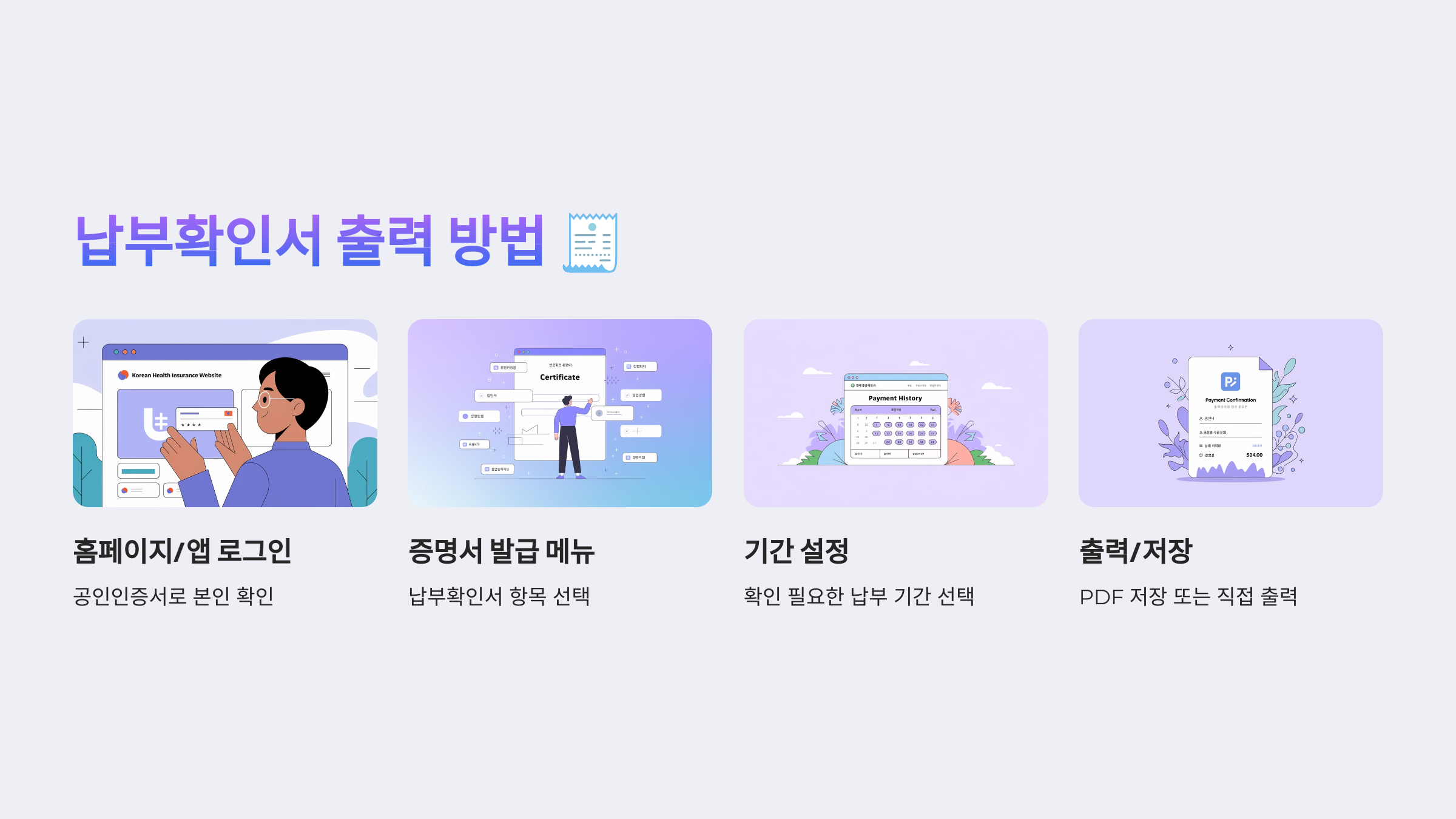
납부확인서 출력 방법 🧾
직장인 연말정산, 건강검진, 대출 심사, 자녀 학자금 신청 등에서 자주 요구되는 서류 중 하나가 바로 건강보험료 납부확인서예요. 다행히도 이 서류는 국민건강보험공단 홈페이지나 모바일 앱에서 무료로 출력 가능해요!
✅ PC로 납부확인서 출력하는 방법
1. 국민건강보험공단 홈페이지 접속
2. [민원여기요] → [개인 민원] → [증명서 발급]
3. '건강보험료 납부확인서' 선택 후 로그인
4. 발급연도·기간 설정 후 '발급' 클릭
5. PDF 출력 또는 프린터 출력 가능
📱 모바일 앱에서 납부확인서 출력 (The건강보험)
1. 앱 실행 → [전체메뉴] → [증명서 발급]
2. '건강보험료 납부확인서' 선택
3. 인증 후 바로 PDF 다운로드 or 팩스 전송 가능
모바일에서는 바로 다운로드해서 카카오톡 전송이나 이메일 첨부도 가능해서 요즘은 프린터 없이도 활용도가 높아요!
🧾 납부확인서 발급 요약표
| 구분 | PC | 모바일 앱 |
|---|---|---|
| 로그인 방식 | 공동인증서 / 간편인증 | PASS / 금융인증서 등 |
| 출력 방법 | PDF or 프린터 출력 | 다운로드 or 팩스 전송 |
| 이용 시간 | 24시간 가능 | 24시간 가능 |
납부확인서는 연말정산 직장인뿐 아니라, 어르신 분들이 기초연금이나 각종 복지 혜택 신청 시에도 필요한 문서예요. 꼭 한 번 출력 방법 미리 익혀두시면 좋겠죠?
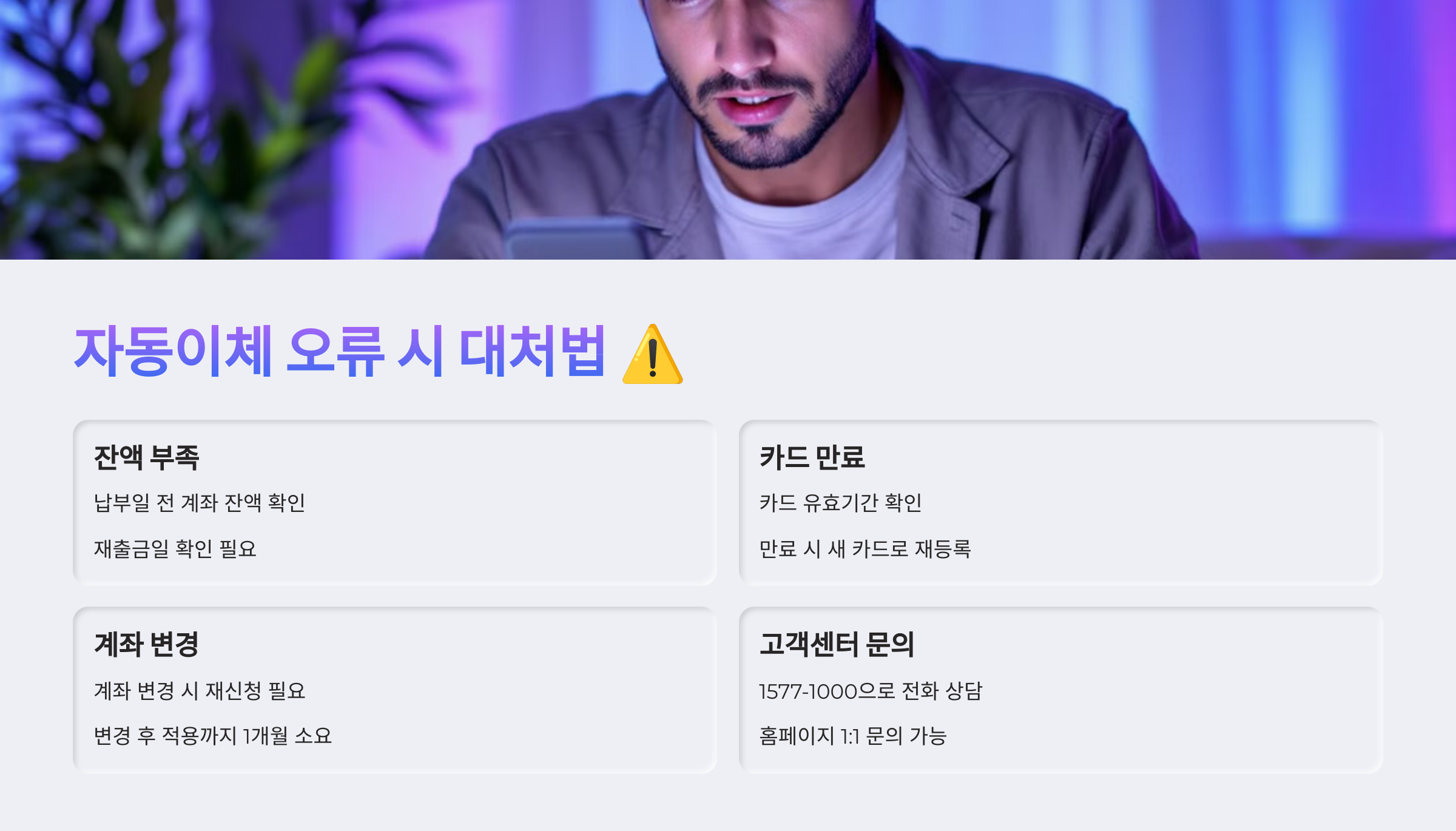
자동이체 오류 시 대처법 ⚠️
자동이체를 신청했는데도 보험료가 안 빠져나가거나, 등록된 계좌가 폐지돼서 문제가 생기는 경우가 가끔 있어요. 이런 경우를 대비해서 국민건강보험공단에서는 다양한 해결 방법과 변경 기능을 제공하고 있어요.
🔁 자동이체 오류 발생 시 확인 사항
- 💳 등록한 계좌나 카드번호가 변경되었나요?
- 💰 잔액 부족으로 출금이 거절되었나요?
- 📆 출금일 전 자동이체 등록을 하지 않았나요?
- 🧾 보험료 고지서가 해지 처리된 건 아닌가요?
✅ 해결 방법 안내
1. The건강보험 앱 또는 공단 홈페이지 접속
2. [자동이체 변경/해지] 메뉴에서 기존 계좌 확인
3. 필요 시 계좌번호 수정 또는 재등록
4. 문제 지속 시 공단 고객센터 1577-1000으로 문의
☎️ 전화로도 변경 가능해요!
- 공단 고객센터 1577-1000 → 자동이체 상담원 연결
- 공동인증서 없어도 본인확인 후 변경 가능
- 어르신도 전화만으로 간편 변경 가능!
📌 자동이체 문제별 빠른 대응표
| 문제 상황 | 해결 방법 |
|---|---|
| 계좌 폐쇄됨 | 새 계좌로 재등록 |
| 잔액 부족 | 재출금일(말일) 입금 필요 |
| 출금 안 됨 | 등록 내역 다시 확인 |
| 고지서 해지 | 공단 문의 후 복구 가능 |
자동이체는 편리하지만, 간혹 발생하는 오류는 꼭 미리 체크하고 대처해야 해요. 특히 직장 가입자에서 지역가입자로 전환된 분들은 다시 자동이체 등록을 해줘야 하니 주의하세요!
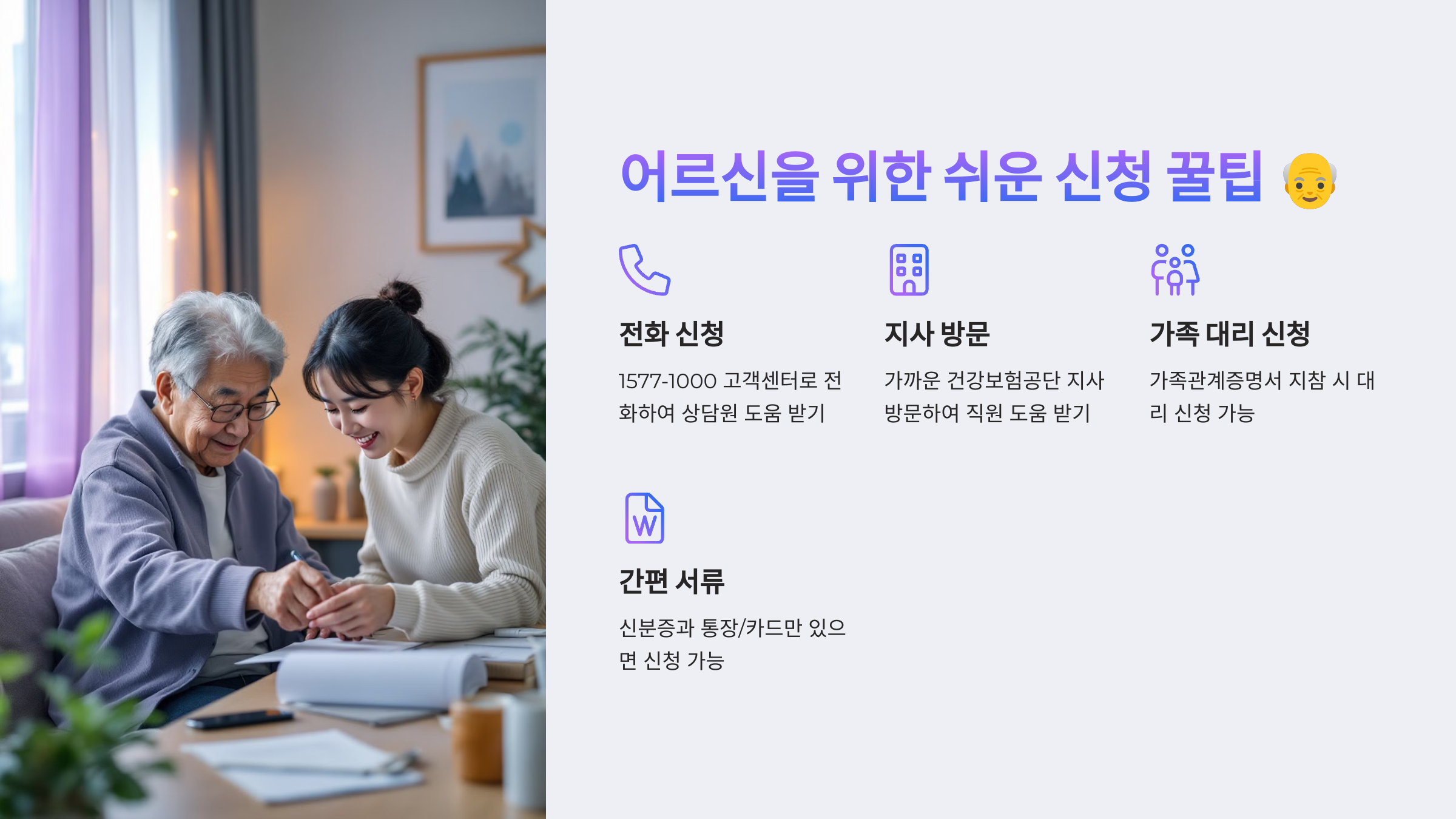
어르신을 위한 쉬운 신청 꿀팁 👴
인터넷이 어렵거나 스마트폰 사용이 익숙하지 않은 어르신분들을 위해 직접 방문·전화 신청</strong도 가능하다는 거, 알고 계셨나요? 건강보험공단은 고령자분들을 위해 다양한 오프라인 채널도 운영 중이에요.
📞 전화 한 통으로 끝내는 자동이체 신청
✅ 1577-1000 국민건강보험공단 콜센터 이용
✅ 상담원 연결 후 본인 확인 → 자동이체 등록 가능
✅ 주민등록번호, 계좌번호만 준비하시면 OK
🏢 가까운 지사 방문도 가능해요
전국 모든 건강보험공단 지사에서 자동이체 신청이 가능해요.
✅ 신분증 + 통장 또는 카드 지참
✅ 창구 직원이 직접 도와주니 편하게 신청할 수 있어요.
💬 자녀가 도와드릴 때 꿀팁
- 부모님 명의 공동인증서(PASS 포함) 미리 발급받기
- 공단 홈페이지에서 ‘가족 대리 신청’ 가능
- 모바일 앱은 폰에 설치만 해드리고 안내 문자 연동 추천
👴 어르신용 자동이체 지원 요약표
| 방법 | 준비물 | 장점 |
|---|---|---|
| 전화 신청 | 주민번호, 계좌번호 | 집에서도 가능 |
| 지사 방문 | 신분증, 통장 또는 카드 | 직원 도움 가능 |
| 가족 대리 | 본인 인증서 + 가족 인증 | 자녀 도움으로 간편 처리 |
디지털이 익숙하지 않아도 괜찮아요! 건강보험공단은 어르신을 위한 오프라인 지원을 충분히 준비해두고 있어요. 자녀분들이 함께 챙겨드리면 더 좋겠죠 😊
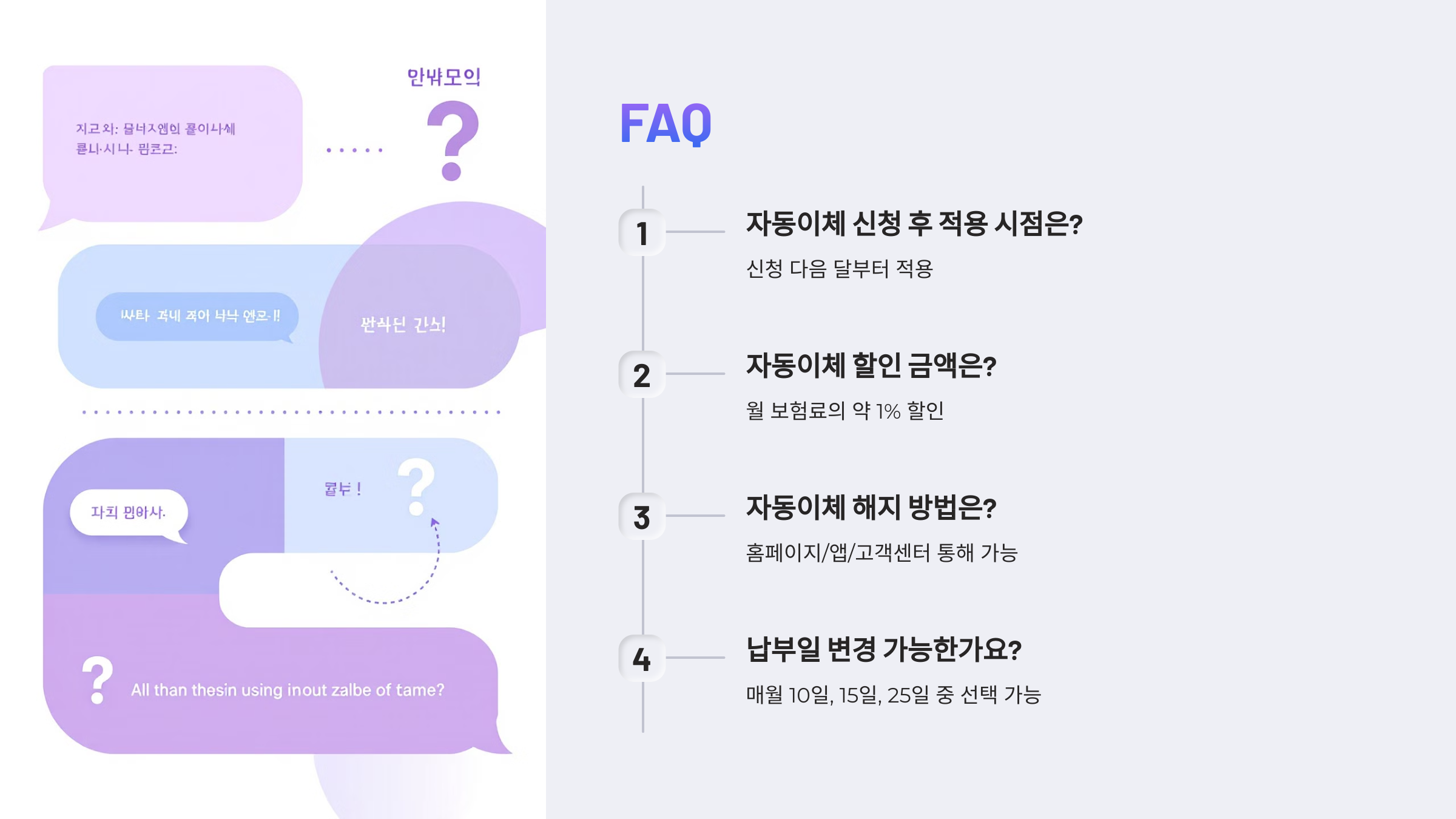
FAQ
Q1. 자동이체 신청하면 언제부터 적용되나요?
A1. 신청일 기준 익월부터 적용돼요. 예: 3월에 신청하면 4월 고지분부터 자동 출금돼요.
Q2. 자동이체 출금일은 고정인가요?
A2. 출금일은 10일 또는 25일 중 선택할 수 있어요. 원하는 날로 설정 가능해요.
Q3. 신용카드로도 자동이체 되나요?
A3. 네! 국민, 농협, 롯데, 하나, 신한, 현대 등 주요 카드사로도 자동납부 신청 가능해요.
Q4. 납부확인서는 언제든지 출력 가능한가요?
A4. 24시간 언제든지 출력 가능해요. 모바일 앱에서도 PDF 저장하거나 팩스 전송할 수 있어요.
Q5. 계좌를 변경하고 싶으면 어떻게 하나요?
A5. 공단 홈페이지나 앱에서 ‘자동이체 변경’ 메뉴에서 간단하게 재등록 가능해요.
Q6. 자동이체 등록된 걸 확인하려면 어떻게 해요?
A6. 공단 홈페이지 로그인 후 [보험료] → [자동이체 내역조회]에서 확인 가능해요.
Q7. 자동이체가 실패하면 재출금 되나요?
A7. 네. 잔액 부족 등으로 실패하면 말일에 1회 재출금 시도가 이뤄져요.
Q8. 전화로도 신청이 가능한가요?
A8. 가능합니다! 국민건강보험공단 고객센터 1577-1000으로 전화해 상담원 안내에 따라 신청하시면 돼요.